كيفية إعداد WordPress لخدمة Amazon SES؟ دليل كامل لمتابعة
نشرت: 2022-12-04إذا كنت تريد أن ينجح موقع الويب الخاص بعملك ويصل إلى المستويات التي طالما حلمت بها ، فإن الاستخدام الصحيح للبريد الإلكتروني يصبح جزءًا لا يتجزأ. قد يختلف عدد الأشخاص الذين يزورون موقع الويب الخاص بك اعتمادًا على المنتجات التي تبيعها أو الخدمة التي تقدمها. بالنسبة لكل فرد ، سيكون إرسال رسائل البريد الإلكتروني واحدة تلو الأخرى أمرًا مستحيلًا. علاوة على ذلك ، قد يؤدي إرسال رسائل البريد الإلكتروني بشكل متكرر إلى استنفاد الحد اليومي وإضافة المزيد من النهب إلى العمل المتبقي.
جدول المحتويات
ما هي خدمة Amazon SES؟
Amazon (Simple Email Service) هي خدمة البريد الإلكتروني الأكثر فعالية من حيث التكلفة المصممة للبنية التحتية عالية الأداء والقابلة للتطوير التي طورتها Amazon. بالمقارنة مع إرسال رسائل البريد الإلكتروني من خادم الاستضافة الخاص بك ، فإنه يضمن إمكانية تسليم بريد إلكتروني ممتازة ويمكن الاعتماد عليه بشكل أكبر. بالإضافة إلى ذلك ، يقدمون حلولًا معينة للتسويق عبر البريد الإلكتروني.
تذكر أنك بحاجة إلى تثبيت شهادة SSL على موقع WordPress الخاص بك لاستخدام Amazon SES. عند استخدام WP Mail SMTP على موقع WordPress الخاص بك ، من الجيد أيضًا أن يكون لديك عنوان بريد إلكتروني خاص بالمجال ([بريد إلكتروني محمي]) لاستخدامه كعنوان من البريد الإلكتروني.
إحدى نقاط البيع في Amazon SES هي تكلفتها المنخفضة. السعر المبدئي لـ Amazon SES هو 0.10 دولار لكل 1000 رسالة بريد إلكتروني يتم إرسالها. التكلفة هي نفسها بغض النظر عن المكان الذي ترسل منه رسائل البريد الإلكتروني. هناك طبقة مجانية أيضًا ، ومع ذلك ، فهي تتيح لك فقط إرسال 62000 رسالة كل شهر من التطبيقات المستضافة على Amazon EC2. إذا كنت ترغب في الاستفادة من هذا ، فيمكنك استخدام SpinupWP لإنشاء خادم Amazon EC2 واستخدام Amazon SES لتقديم رسائل البريد الإلكتروني من WordPress بثمن بخس.
في هذه المقالة ، ناقشنا خدمة البريد الإلكتروني الفائقة التي يوفرها WordPress لاستخدام Amazon SES ، والتي يمكنها حل جميع مشاكلك وتسهيل العملية برمتها. ومع ذلك ، إذا كنت بحاجة إلى فكرة عن كيفية إعداد WordPress لـ Amazon SES ، فقد قمنا بإدراج الخطوات.
اقرأ أيضًا: نظرة عامة سريعة على مجمّع المحتوى
خطوات إعداد WordPress لـ Amazon SES
الخطوة 1 - أنشئ حسابًا مجانيًا في AWS واشترك فيه
قبل استخدام خدمة البريد الإلكتروني لصالحك ، يجب عليك التسجيل للحصول على حساب مجاني في AWS إذا لم يكن لديك حساب حتى الآن. ستحتاج أيضًا إلى إنشاء IAM أو إدارة الوصول والهوية ، مما يساعد على إنشاء مفاتيح مهمة مطلوبة لـ amazon SES. على الرغم من أن إنشاء الحساب مجاني ، إلا أنك ستظل بحاجة إلى إدخال جميع تفاصيل بطاقة الائتمان الخاصة بك قبل استخدام خدماتها.
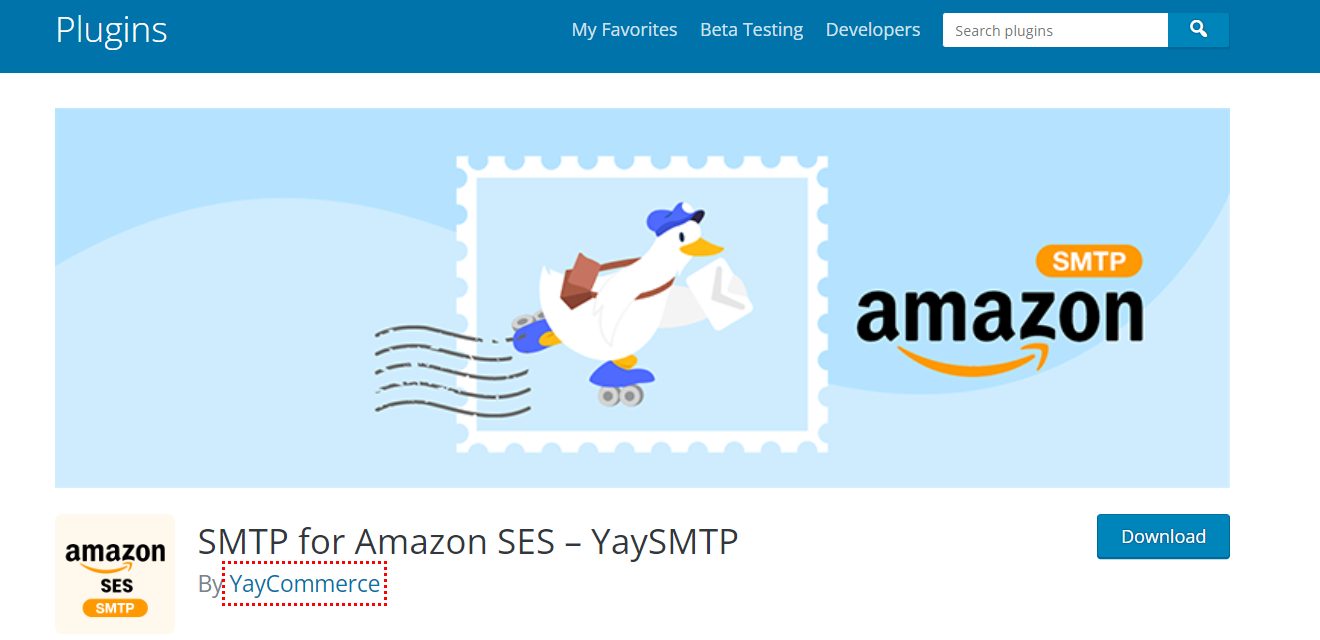
احصل على هذا البرنامج المساعد
اقرأ أيضًا: إضافات WordPress Instagram التي تجذب عددًا كبيرًا من الزيارات إلى موقع الويب الخاص بك
الخطوة 2: - حدد منطقتك بالبحث عنها
الآن ، بالنسبة للخطوة الثانية ، ستحتاج إلى توفير الوصول إلى موقع جهازك إلى AWS. سيؤدي القيام بذلك إلى مساعدته في تحديد عنوانك من تلقاء نفسه. ومع ذلك ، إذا فشل في القيام بذلك ، فحاول إدخال عنوانك يدويًا أو اختر أقرب بديل لعنوان منزلك.
الخطوة 3: - إنشاء حساب مستخدم IAM
بعد إنشاء حساب AWS الخاص بك ، ستكون الخطوة التالية هي إنشاء حساب مستخدم IAM. عند إنشاء هذا الحساب ، سيكون لديك حق الوصول إلى جميع مفاتيح الوصول المطلوبة لاحقًا. كل ما عليك فعله هو النقر على زر إضافة مستخدم ، وبعد ذلك ستضيف مستخدمًا جديدًا للعمل. يمكنك إعطاء أي اسم تريده ، حسب تفضيلاتك. بالإضافة إلى ذلك ، يمكن إضافة المزيد من المستخدمين على طول الطريق لمزيد من الراحة. آخر شيء هو توفير الإذن من خلال النقر على زر الإذن من مربع الوصول.
اقرأ أيضًا: أفضل ملحقات WordPress لعرض البيانات
الخطوة 4: - تغيير الإعدادات الافتراضية
بمجرد الانتهاء من الاشتراك في حساب Amazon SES الخاص بك ، قد ترى أن الحساب في وضع الحماية. يقيد وضع الحماية هذا قابلية استخدام حسابك ويحد من وصوله إلى العملاء. عندما يكون وضع الحماية هذا قيد التشغيل ، يمكنك إرسال رسائل بريد إلكتروني إلى عناوين Gmail التي تم التحقق منها فقط. الآن ، لتغيير هذا الإعداد ، ستحتاج إلى إرسال طلب إلى AWS. في الجزء العلوي ، سترى حد الخدمة.
اضغط عليها ، ثم املأ النموذج المقدم لك. هذا النموذج مهم لأنه يمكن أن يضمن أن موقع الويب الخاص بك سيرسل فقط رسائل بريد إلكتروني شرعية وليس بريدًا عشوائيًا إلى حساب المستخدمين. بعد ذلك ، املأ نموذج وصف حالة الاستخدام ، حيث يجب عليك تقديم جميع تفاصيل البريد الإلكتروني وموقع الويب بدقة. فقط بعد تلقي رسالتي بريد إلكتروني ، يمكنك تأكيد قبول AWS لطلبك.
الخطوة 5: - معاينة كافة تفاصيل المستخدمين
في الخطوة الخامسة ، تحتاج إلى مراجعة جميع التفاصيل التي قدمها المستخدمون بدقة. علاوة على ذلك ، تحقق جيدًا من كل شيء يتعلق بالمستخدم قبل المتابعة بقصد أكبر. بعد الانتهاء من ذلك ، يرجى تحديد خيار إنشاء مستخدم ، والذي سينشئ معرف مفتاح AWS ومفتاح الوصول السري المطلوبين من قبل المستخدم لتسجيل الدخول إلى حسابه لاحقًا. لن تتمكن من النظر إلى هذه المعلومات لأسباب تتعلق بالخصوصية مرة أخرى لاحقًا.
اقرأ أيضًا: أفضل الإضافات المرجعية الاجتماعية لـ WordPress (اختيارات الخبراء)
الخطوة 6: - تثبيت البرنامج المساعد WP Mail SMTP بشكل صحيح
قد يستغرق الرد على قبول طلبك يومًا أو يومين. ومن ثم ، بين تلك الفترات ، يمكنك اختيار تثبيت بريد WordPress SMTP الموجود على موقع WordPress الخاص بك. بعد تثبيت البرنامج المساعد ، ستحتاج إلى تنشيطه بالذهاب إلى إعدادات WP Mail SMTP. من هناك ، يمكنك رؤية خيار "من البريد الإلكتروني" في الأعلى. بعد ذلك ، حاول اختيار بريد إلكتروني صالح يعمل بشكل مثالي. ومع ذلك ، تأكد من اختيار بريد إلكتروني خاص بالمجال بدلاً من شيء خارج الصندوق.
يمكنك حتى النقر فوق خيار القوة من البريد الإلكتروني والتحقق من عنوان البريد الإلكتروني الذي سيعمل بشكل مناسب بالنسبة لك ولا يسبب أي مشكلة بعد ذلك.
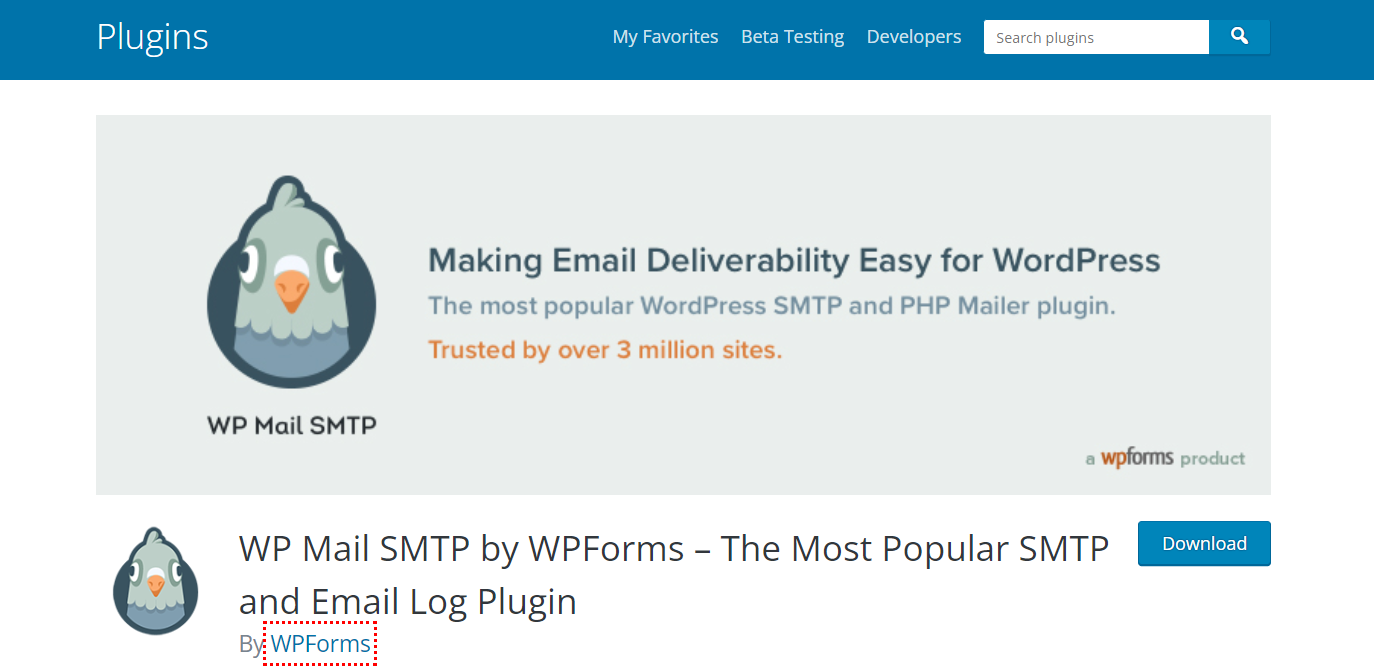
احصل على هذا البرنامج المساعد
اقرأ أيضًا: كيفية القيام بتصور البيانات في WordPress
الخطوة 7: - إرسال بريد تجريبي
بعد الانتهاء من جميع الخطوات المذكورة أعلاه ، فإن آخر شيء ستحتاج إلى القيام به هو إرسال بريد تجريبي. ومع ذلك ، للقيام بذلك ، تحتاج إلى الانتقال إلى إعدادات WP Mail SMTP والنقر فوق علامة التبويب اختبار البريد الإلكتروني. يمكنك رؤية عنوان بريدك الإلكتروني بشكل صحيح والنقر فوق زر إرسال بريد إلكتروني.
استنتاج حول كيفية إعداد WordPress لـ Amazon SES؟
لن تعمل خدمة البريد الإلكتروني الشخصية الخاصة بك إذا كنت بحاجة إلى إرسال رسائل بريد إلكتروني للمعاملات. أفضل مزيج هو WP Offload SES و Amazon SES ، ويمكنك التحكم في كل شيء من لوحة معلومات موقع الويب الخاص بك. إذا قمت بتنفيذ كل هذه الخطوات المذكورة أعلاه في المقالة بنجاح. في هذه الحالة ، يمكنك التأكد من أن WordPress يرسل رسائل البريد الإلكتروني بشكل صحيح من Amazon SES دون التسبب في المتاعب أو الوقوع فيها.
قراءات مثيرة للاهتمام:
قائمة أفضل ملحقات بوابة الدفع WooCommerce
أفضل 10 أدوات اتصال عبر الإنترنت للفرق
قائمة أفضل ملحقات بوابة الدفع WooCommerce

